전원 버튼을 누르지 않고 iPhone을 잠그거나 잠금 해제하는 방법

iPhone 또는 iPad의 전원 버튼이 파손된 경우에도 AssistiveTouch를 사용하여 화면을 잠그거나 다시 시작할 수 있는 방법을 안내합니다.
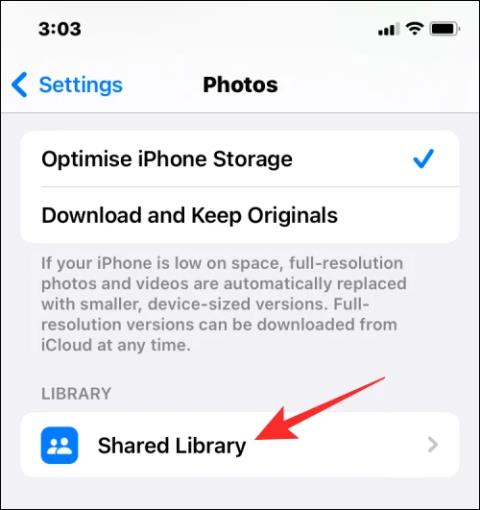
iPhone에 있는 사진을 다른 사람에게 빠르게 보내려면 원하는 만큼 많은 사람을 추가할 수 있을 때 iCloud를 통해 iPhone에 공유 사진 보관함을 생성할 수 있습니다 . iPhone의 사진 라이브러리를 목록에 있는 사람과 공유하고 싶지 않은 경우 원하는 경우 해당 사진을 삭제할 수 있습니다. 아래 기사는 iPhone의 공유 사진 라이브러리에서 누군가를 삭제하는 방법을 안내합니다.
iPhone의 공유 사진 라이브러리에서 누군가를 삭제하는 방법
1 단계:
먼저 휴대폰에서 설정에 액세스한 다음 사진 애플리케이션을 클릭하세요. 새 인터페이스로 전환하면 사용자는 아래와 같이 공유 라이브러리를 클릭합니다 .
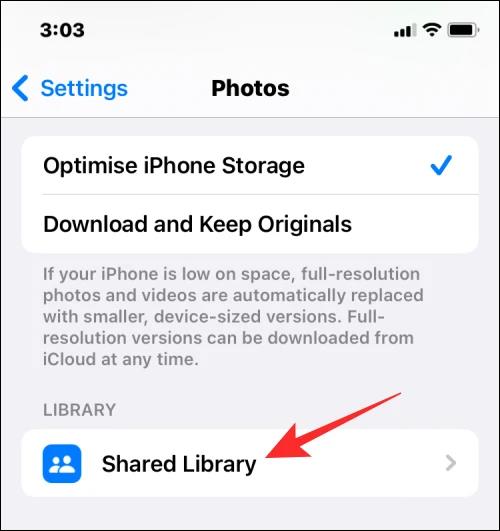
2 단계:
iCloud를 사용하여 iPhone에서 공유된 사진 라이브러리의 참가자 목록을 표시합니다. 이 목록에서 제거 하려는 사람을 클릭하십시오 .
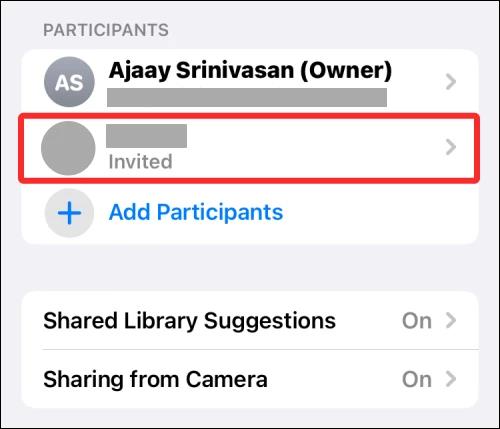
3단계:
새 인터페이스로 전환하고 공유 라이브러리에서 제거를 클릭하여 iCloud를 사용하여 iPhone의 공유 라이브러리 목록에서 해당 사람을 제거합니다.
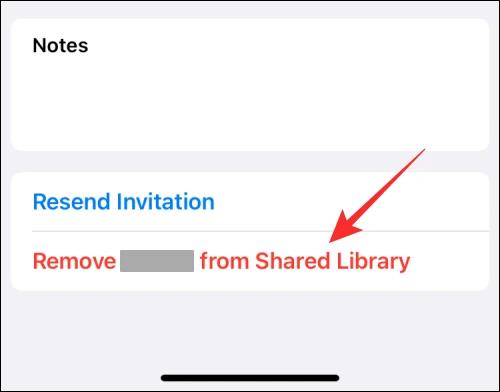
화면 바로 아래에 이 사람을 삭제할 것인지 묻는 메시지가 표시됩니다. 제거를 클릭하여 삭제를 진행합니다.
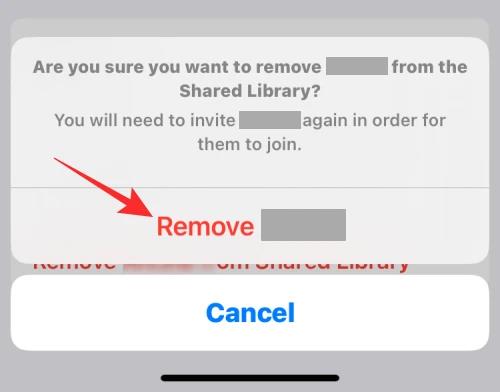
iCloud를 사용하여 iPhone 공유 라이브러리에서 누군가를 제거한 후, 해당 사용자는 해당 공유 라이브러리에 포함된 지 7일 미만인 경우에만 공유 라이브러리의 공유 콘텐츠에 접근할 수 있으며, 1주일 이상 참여한 경우에는 개인 공유 라이브러리에 접근할 수 있습니다.
iPhone 또는 iPad의 전원 버튼이 파손된 경우에도 AssistiveTouch를 사용하여 화면을 잠그거나 다시 시작할 수 있는 방법을 안내합니다.
iOS 17의 새로운 기능을 통해 iPhone의 연락처 사진 개인 정보 보호를 세밀하게 조정할 수 있는 방법을 알아보세요.
iOS 14 및 iPadOS 14부터 Apple은 사용자가 시스템에서 기본 브라우저를 선택할 수 있는 매우 유용한 기능을 도입했습니다. Microsoft Edge를 쉽게 기본 브라우저로 설정하는 방법을 알아보세요.
iPhone의 전면 카메라로 사진을 찍으면 뷰파인더가 이미지를 반전시킵니다. iOS 14을 통해 Apple은 이 간단한 설정을 기기의 카메라 앱에 통합했습니다.
iOS 15에서 원래 Safari 디자인으로 돌아가기 위한 쉽게 따라 할 수 있는 방법과 설정을 소개합니다.
iOS 16의 Apple 지도 애플리케이션을 사용하여 정류장을 추가하는 쉽고 빠른 방법을 알아보세요. 사과 지도에 정류장을 더 추가하기
Zen Flip Clock 애플리케이션을 통해 iPhone에 플립 시계를 설치하고 설정하는 방법을 알아보세요. 다양한 사용자 정의 옵션으로 독특한 인터페이스를 경험하세요.
Apple Music에서 자동 음악 재생을 끄는 방법을 알아보세요. WiFi가 없을 때 모바일 데이터를 절약할 수 있는 유용한 팁입니다.
Safari에서 사용자 프로필 생성은 iOS 17용으로 업데이트된 새로운 기능입니다. 이 가이드는 Safari에서 사용자 프로필 만들기에 대한 모든 정보를 제공합니다.
Photo Shuffle을 사용하여 iOS 16의 잠금 화면을 개인화하세요. 여러 장의 사진을 자동으로 표시하거나 수동으로 선택할 수 있습니다.








